win7桌面图标找不到了怎么恢复
更新时间:2018-12-05 14:03:20 来源:雨林木风官网 游览量: 57 次
进行电脑的设置的时候,很多用户会发现桌面显示了用户经常使用的桌面图标方便操作,但是有的用户在进行桌面图标查看的时候,发现桌面没有显示任何的图标,并且也不能找到,那么win7桌面图标找不到了怎么恢复呢?
1、使用快捷键Win+R运行输入regsvr32 /n /i:u shell32,确定,提示注册文件成功。
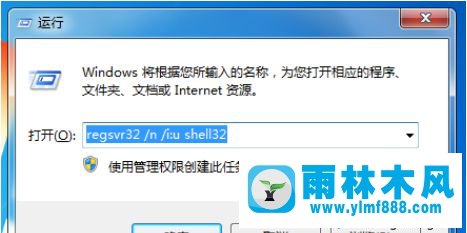
2、win7桌面图标找不到了怎么恢复?打开我的电脑的工具,点击文件夹选项,切换到查看界面,找到并取消勾选隐藏扩展文件名,确定。
3、新建记事本,输入以下代码。
[Shell]
Command=2
IconFile=explorer.exe,3
[Taskbar]
Command=ToggleDesktop
4、另存为.scf格式,确定保存在C:\Documents and Settings\Administrator\Application Data\Microsoft\Internet Explorer\Quick Launch目录下。
5、使用快捷键win+d代替显示桌面功能,右键任务栏,显示桌面(S)。
上述的几种方式都能够解决win7桌面图标找不到了怎么恢复的问题,发现桌面图标不能找到,输入运行命令,注册成功文件,或者打开显示隐藏的文件扩展名,还可以打开记事本,输入命令,另存到文件路径目录下,或者打开显示桌面功能显示。
本文来自雨林木风www.ylmf888.com 如需转载请注明!
- win7桌面图标不可以随便移动放置怎01-03
- Windows7系统中压缩文件图标异常的解09-23
- win10桌面图标都变成PDF文件格式怎么01-21
- win7桌面图标左下角显示白色图标怎11-27
- WinXP桌面图标不能删除怎么解决10-25
- winxp桌面图标怎么隐藏 winxp怎么设置01-24
- 雨林木风win10桌面图标有勾的去除方01-06
- 雨林木风win7桌面图标透明怎么恢复11-25
- 教你如何把win10系统的桌面图标变小08-13
- Win7文件图标怎么更改10-24
- win10桌面图标都变成了PDF文件图标怎12-11
- WinXP应用图标怎么进行修改10-24
- win10桌面图标显示一半不全的解决办05-19
- 启动Win10系统桌面图标会自动排列怎01-10
- WinXP快捷方式图标未知怎么办11-16
- win7桌面音量控制图标找不到怎么办03-05
-
 雨林木风 GHOST Win10 2004 64位 精简版 V2021.07 2021-07-01
雨林木风 GHOST Win10 2004 64位 精简版 V2021.07 2021-07-01
-
 雨林木风 GHOST Win10 2004 64位 周年纪念版V2021.06 2021-06-02
雨林木风 GHOST Win10 2004 64位 周年纪念版V2021.06 2021-06-02
-
 雨林木风 GHOST Win10 64位专业版(版本2004) V2021.05 2021-05-07
雨林木风 GHOST Win10 64位专业版(版本2004) V2021.05 2021-05-07
-
 雨林木风 GHOST Win10 1909 64位 官方纯净版V2021.04 2021-04-06
雨林木风 GHOST Win10 1909 64位 官方纯净版V2021.04 2021-04-06
-
 雨林木风Ghost Win10 2004(专业版)V2021.03 2021-02-28
雨林木风Ghost Win10 2004(专业版)V2021.03 2021-02-28
-
 雨林木风 GHOST Win10 2004 64位 精简版 V2021.01 2020-12-21
雨林木风 GHOST Win10 2004 64位 精简版 V2021.01 2020-12-21
-
 雨林木风 GHOST Win10 64位 快速装机版 V2020.12 2020-11-27
雨林木风 GHOST Win10 64位 快速装机版 V2020.12 2020-11-27
-
 雨林木风 GHOST Win10 64位 官方纯净版 V2020.11 2020-10-28
雨林木风 GHOST Win10 64位 官方纯净版 V2020.11 2020-10-28

